<img loading="lazy" decoding="async" src="https://eucolab.org/wp-content/uploads/2023/01/como-barajar-entre-fondos-de-pantalla-en-la-pantalla-de-bloqueo-del-iphone.jpg" alt="Fondos de pantalla aleatorios para iPhone en la pantalla de bloqueo" width="610" height="391" class="aligncenter size-large wp-image-124673" srcset="https://eucolab.org/wp-content/uploads/2023/01/como-barajar-entre-fondos-de-pantalla-en-la-pantalla-de-bloqueo-del-iphone.jpg 610w, https://eucolab.org/wp-content/uploads/2023/01/como-barajar-entre-fondos-de-pantalla-en-la-pantalla-de-bloqueo-del-iphone-6.jpg 300w, https://cdn.osxdaily.com/wp-content/uploads/2023/01/shuffle-iphone-wallpapers-lock-screen.jpg 716w" sizes="(max-width: 610px) 100vw, 610px" />
Una de las formas más divertidas de personalizar un iPhone es configurar el fondo de pantalla de bloqueo para que se muestre de forma aleatoria entre una colección de fotos. Tal vez te gustaría rotar a través de una variedad de tus fondos de pantalla favoritos en tu pantalla de bloqueo, o tal vez tienes una colección de fotos de vacaciones, imágenes favoritas o fondos de pantalla de fantasía que te gustaría recorrer. Eso es exactamente lo que esta función está diseñada para.
Ahora puedes configurar fácilmente tu iPhone para que vaya rotando a través de una serie de fotos como fondo de pantalla, así que vamos a ver cómo funciona.
Puedes cambiar el fondo de pantalla de tu iPhone en cualquier momento
Para que tu iPhone alterne automáticamente entre fondos de pantalla, necesitarás iOS 16 o posterior. Las versiones anteriores de iOS no son compatibles con la función de forma nativa, pero pueden automáticamente fondos de pantalla de brujas en una capacidad diferente a través de la aplicación Accesos directos si desired.
Cómo ordenar aleatoriamente las fotos de fondo de pantalla en la pantalla de bloqueo del iPhone
-
- Abre la app Ajustes en el iPhone
- Ve a «Fondo de pantalla»
- Elige «Añadir nuevo fondo de pantalla» o desliza el dedo hasta el final y elige «Nuevo» para crear una nueva colección de fondos de pantalla para la pantalla de bloqueo
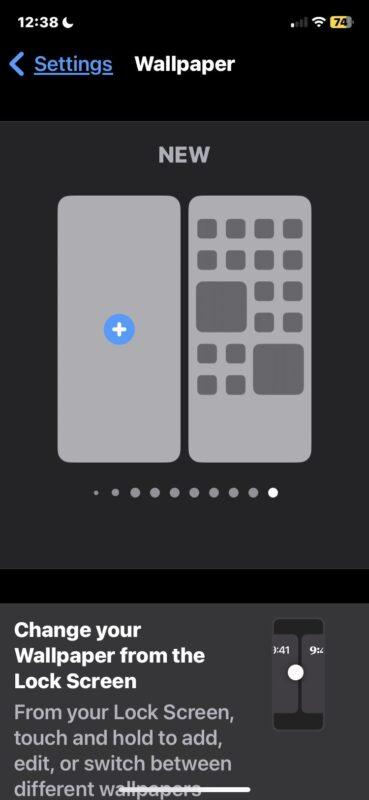
<img decoding="async" loading="lazy" src="https://eucolab.org/wp-content/uploads/2023/01/como-barajar-entre-fondos-de-pantalla-en-la-pantalla-de-bloqueo-del-iphone-1.jpg" alt="Configurar el iPhone para que muestre el fondo de pantalla aleatorio a través de las fotos" width="369" height="800" class="aligncenter size-large wp-image-124669" srcset="https://eucolab.org/wp-content/uploads/2023/01/como-barajar-entre-fondos-de-pantalla-en-la-pantalla-de-bloqueo-del-iphone-1.jpg 369w, https://eucolab.org/wp-content/uploads/2023/01/como-barajar-entre-fondos-de-pantalla-en-la-pantalla-de-bloqueo-del-iphone-7.jpg 139w, https://eucolab.org/wp-content/uploads/2023/01/como-barajar-entre-fondos-de-pantalla-en-la-pantalla-de-bloqueo-del-iphone-8.jpg 709w, https://cdn.osxdaily.com/wp-content/uploads/2023/01/set-iphone-wallpaper-shuffle-photos-1.jpg 750w" sizes="(max-width: 369px) 100vw, 369px" />
-
- Selecciona «Photo Shuffle»
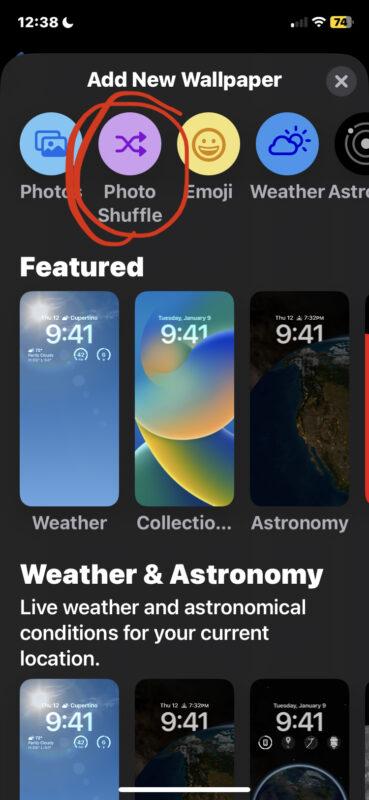
<img decoding="async" loading="lazy" src="https://eucolab.org/wp-content/uploads/2023/01/como-barajar-entre-fondos-de-pantalla-en-la-pantalla-de-bloqueo-del-iphone-2.jpg" alt="Elige la reproducción aleatoria de fotos en los ajustes del fondo de pantalla del iPhone" width="369" height="800" class="aligncenter size-large wp-image-124672" srcset="https://eucolab.org/wp-content/uploads/2023/01/como-barajar-entre-fondos-de-pantalla-en-la-pantalla-de-bloqueo-del-iphone-2.jpg 369w, https://eucolab.org/wp-content/uploads/2023/01/como-barajar-entre-fondos-de-pantalla-en-la-pantalla-de-bloqueo-del-iphone-9.jpg 139w, https://eucolab.org/wp-content/uploads/2023/01/como-barajar-entre-fondos-de-pantalla-en-la-pantalla-de-bloqueo-del-iphone-10.jpg 709w, https://cdn.osxdaily.com/wp-content/uploads/2023/01/set-iphone-wallpaper-shuffle-photos-2.jpg 750w" sizes="(max-width: 369px) 100vw, 369px" />
-
- Elija uno de los tres predeterminados: gente, naturaleza, ciudades, o alternativamente, elija «Seleccionar fotos manualmente» en la parte inferior para seleccionar su propia colección de imágenes para mezclar como fondo de pantalla
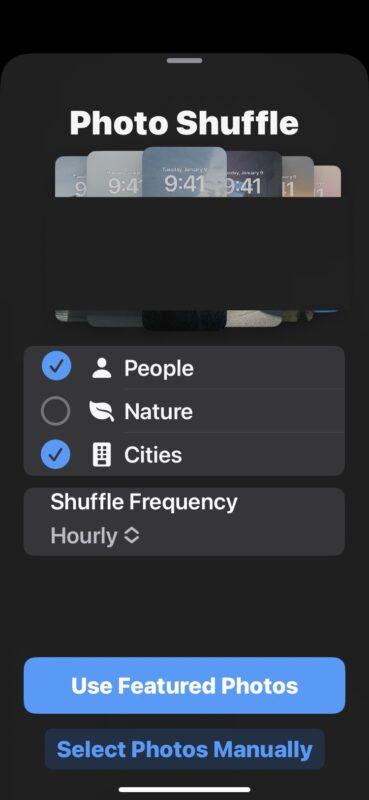
<img decoding="async" loading="lazy" src="https://eucolab.org/wp-content/uploads/2023/01/como-barajar-entre-fondos-de-pantalla-en-la-pantalla-de-bloqueo-del-iphone-3.jpg" alt="Configurar el iPhone para que muestre las fotos del fondo de pantalla de forma aleatoria" width="369" height="800" class="aligncenter size-large wp-image-124670" srcset="https://eucolab.org/wp-content/uploads/2023/01/como-barajar-entre-fondos-de-pantalla-en-la-pantalla-de-bloqueo-del-iphone-3.jpg 369w, https://eucolab.org/wp-content/uploads/2023/01/como-barajar-entre-fondos-de-pantalla-en-la-pantalla-de-bloqueo-del-iphone-11.jpg 139w, https://eucolab.org/wp-content/uploads/2023/01/como-barajar-entre-fondos-de-pantalla-en-la-pantalla-de-bloqueo-del-iphone-12.jpg 709w, https://cdn.osxdaily.com/wp-content/uploads/2023/01/set-iphone-wallpaper-shuffle-photos-3.jpg 750w" sizes="(max-width: 369px) 100vw, 369px" />
-
- Configura la frecuencia de reproducción aleatoria de fotos: cada hora, cada día, al tocar, al bloquear
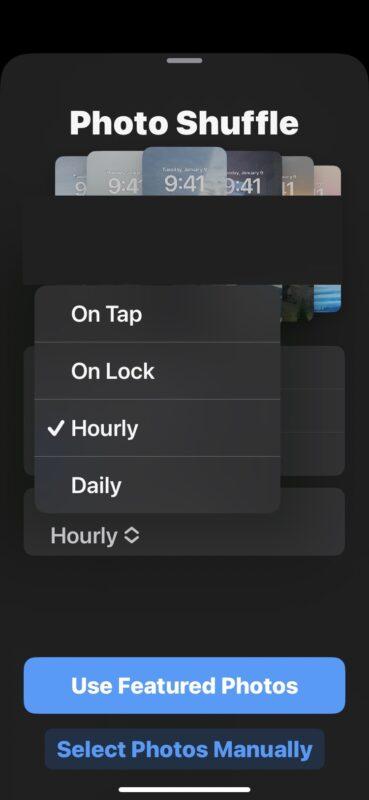
<img decoding="async" loading="lazy" src="https://eucolab.org/wp-content/uploads/2023/01/como-barajar-entre-fondos-de-pantalla-en-la-pantalla-de-bloqueo-del-iphone-4.jpg" alt="Configura la frecuencia de reproducción aleatoria del fondo de pantalla del iPhone" width="369" height="800" class="aligncenter size-large wp-image-124671" srcset="https://eucolab.org/wp-content/uploads/2023/01/como-barajar-entre-fondos-de-pantalla-en-la-pantalla-de-bloqueo-del-iphone-4.jpg 369w, https://eucolab.org/wp-content/uploads/2023/01/como-barajar-entre-fondos-de-pantalla-en-la-pantalla-de-bloqueo-del-iphone-13.jpg 139w, https://eucolab.org/wp-content/uploads/2023/01/como-barajar-entre-fondos-de-pantalla-en-la-pantalla-de-bloqueo-del-iphone-14.jpg 709w, https://cdn.osxdaily.com/wp-content/uploads/2023/01/set-iphone-wallpaper-shuffle-photos-4.jpg 750w" sizes="(max-width: 369px) 100vw, 369px" />
Las opciones preseleccionadas de gente, naturaleza, y ciudades, hacen un buen trabajo eligiendo grandes fotos que están en esos temas.
Si eliges la opción de gente, naturaleza, y ciudades, la selección es muy buena
Si eliges la opción de «Seleccionar fotos manualmente» puedes navegar a través de la biblioteca de la aplicación de fotos y el rollo de la cámara para seleccionar fotos, elegir un álbum para seleccionar fotos y, por lo demás, personalizar altamente tu experiencia de fondo de pantalla.
Si quieres que tu fondo de pantalla rote a través de fotos muy a menudo, elegir «al tocar» te permite cambiar el fondo de pantalla cada vez que toques la pantalla de bloqueo de tu iPhone.
Mi preferencia personal es configurar el fondo de pantalla giratorio para que cambie cada vez que se bloquea el iPhone, así que elijo «al bloquear»
Recuerda que esta función requiere un iPhone, con iOS 16 o más reciente, ya que las versiones anteriores no soportan la capacidad. También puede cambiar los fondos de pantalla de forma automática a través de accesos directos si su iPhone está ejecutando una versión anterior de iOS sin embargo, o si está utilizando un iPad (desde iPadOS parece estar guardando la pantalla de bloqueo y las personalizaciones de fondo de pantalla para iPadOS 17 y más reciente).
Siempre puedes establecer cualquier foto como fondo de pantalla, aunque es útil recordar que la configuración de diferentes fondos de pantalla para la pantalla de inicio y la pantalla de bloqueo es diferente en iOS 16.
